Paraviの解約手続きは正しい手順で行えば短時間で、簡単に行うことができます。
この記事では「Paraviの解約ができない」といった方や、これから登録を行うにあたって「簡単に解約できるのかな?」と不安な方に向けて、
といったことを中心に、初心者の方でもわかりやすく解説していきます。
Paraviの解約に関して疑問や不安を持っている方はぜひ参考にしてみてください。
Paraviを解約する前に知りたい3つの注意点

Paraviの解約手順は正しい手順で行えば1~2分程度で簡単に行うことが可能です。
しかし、解約する前に知っておきたい3つの注意点がありますので確認をしていきましょう。
(→すぐに解約手順を確認したい方はこちら)
1.解約方法は利用している端末や支払い方法によって異なる
Paraviの解約手順は利用している端末や支払い方法によって異なります。
下の表を参考にして、ご自身に合った方法で解約手続きを行いましょう。
| 利用端末 | 支払い方法 | 解約方法 |
| iOS端末(iPhone、iPad) | クレジットカード/キャリア決済 | Paravi公式サイトから |
| iTunes Store決済 | ホーム画面の設定から | |
| Android端末 | – | アプリから |
| パソコン | – | Paravi公式サイトから |
| Amazon FireTV (Amazonアプリ内決済) |
– | Amazon PCサイトから |
例えば、iPhoneをお使いで支払い方法にクレジットカードを使用している場合にはParavi公式サイトから解約を行います
2.無料期間中は解約時点で視聴不可に
Paraviの有料会員の場合には解約後でも次回の請求日の前日までは利用することが可能ですが、無料体験時の場合には解約後すぐにすべてのサービスが利用できなくなりますので注意しましょう。
視聴中の動画や、購入をして視聴期限が残っているものも同時に閲覧できなくなります。
しかし、Amazon Fire TVまたはiTunes Store決済で登録を行った場合のみ解約後でも指定の期日までならサービスを使用することができます。
3.無料体験は解約しない限り自動で有料会員に更新される
他社の動画サービスにも同様のことが言えますが、月額サービスは自動更新となっています。
無料体験のみを利用したい場合には、指定された期間内に会員登録を解除する必要があります。
手続きを忘れると月額料金が発生しますので忘れないように注意しましょう。
Paraviの解約方法
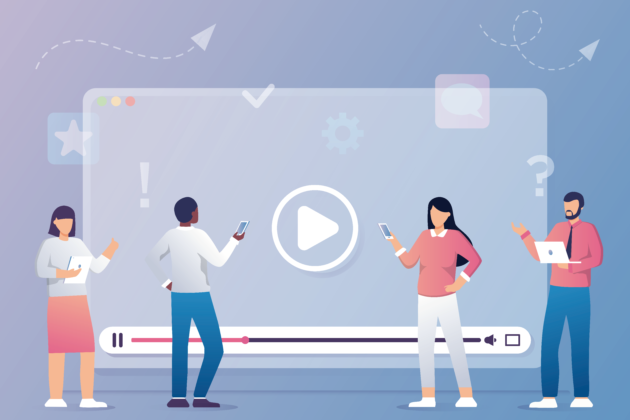
ここからは実際にParaviの解約手順を解説していきます。
上記でも記載した通り、Paraviでは使用している端末や支払い方法によって解約手順が異なりますのでご自身に合った方法を確認していきましょう。
Paravi公式サイトから解約する方法
パソコンやiOS端末をお使いで、支払い方法にクレジットカードまたは、キャリア決済を利用している方はParavi公式サイトから解約手続きを進めましょう。
まずあらかじめブラウザ(インターネット検索など)から、Paravi公式サイトへアクセスしてログインしておきます。
1.右上の[≡]を選択してメニューを開きます

2.[アカウント情報]を選択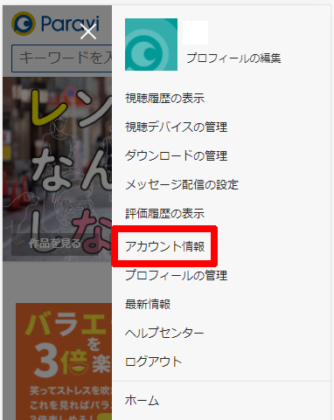
3.[お支払い情報の登録・確認]を選択
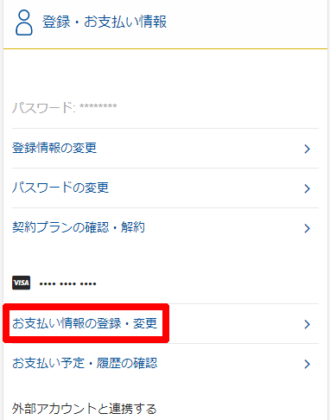
4.[プランの解約]を選択
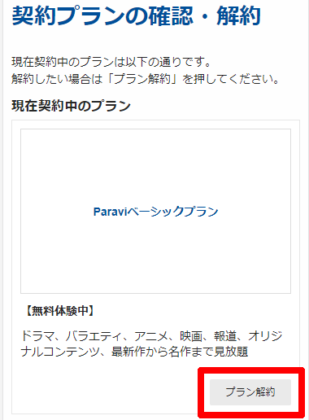
STEP 1/3 解約申し込みという画面になりますので下にスクロールしていきます。
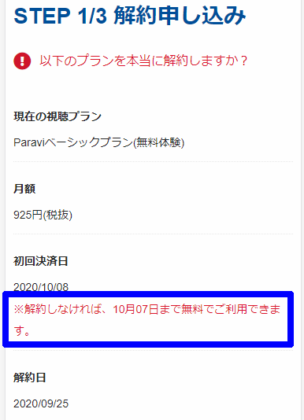
5.[解約を続ける]を選択

6.アンケートが表示されますが任意ですので答えなくても解約は可能です。

7.下にスクロースをしていき[解約する]を選択して解約手続き完了です。
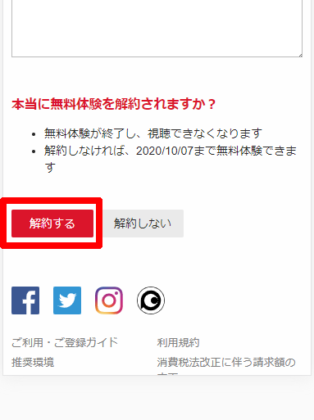
次のような解約完了の画面が表示されれば正しく手続きが行われています。
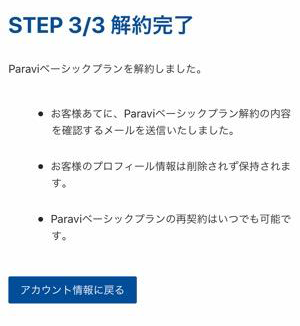
アプリから解約する方法
Android端末をお使いの方はParaviのアプリから解約手続きを行います。
まずはじめにParaviのアプリを開きます。
(ここからの手順は公式サイトでの解約手順と同じです)
1.右上の[≡]を選択してメニューを開きます
2.[アカウント情報]を選択
3.[お支払い情報の登録・確認]を選択
4.[プランの解約]を選択
STEP 1/3 解約申し込みという画面になりますので下にスクロールしていきます。
5.[解約を続ける]を選択
6.アンケートが表示されますが任意ですので答えなくても解約は可能です。
7.下にスクロースをしていき[解約する]を選択して解約手続き完了です。
iTunes Store決済を利用している場合の解約方法
ここからはiTunes Store決済にて登録を行った場合の解約方法を見ていきましょう
1.まずはじめにiOS端末の「設定」を開き、[ご自身のアカウント]をタップ
2.「iTunesとApp Store」をタップ
3.上部に表示されているApple IDより、「Apple IDを表示」をタップ
4.「サブスクリプション」をタップ
6.現在登録されているコンテンツが表示されるので、その中からParaviを選択
7.「サブスクリプション/無料トライアルをキャンセルする」をタップ
8.「確認」を選択して解約の手続きは完了となります。
Amazon Fire TVを利用している場合の解約方法
ここからはAmazon Fire TVにて登録を行った場合の解約方法を見ていきましょう
1.Amazonのウェブサイトにアクセスし、ログインします
2.アカウント&リストから「アプリライブラリとデバイスの管理」を選択
3.画面右上にあるアカウント&リストから「アカウントサービス」一覧を表示し、アプリライブラリとデバイスの管理を選択
4.管理画面で「定期購読」を選択
5.「アクション」タブをタップして、自動更新をオフにするを選択
6.定期購読サービスの右端にあるアクションをタップし、自動更新をオフにするを選択
7.表示されるポップアップで自動更新をオフにするを選択
以上で解約手続きは完了となります。
「定期購読の自動更新はオフになっています。」となっていれば正しく解約手続きが行われています。
Paravi解約時によくある質問
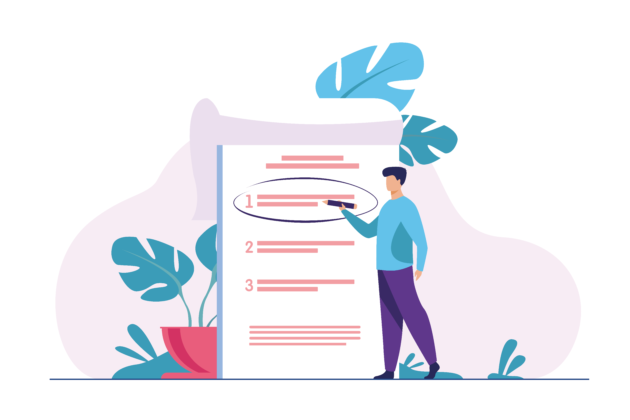
ここからはParaviを解約するにあたってよくある質問を紹介していきます。
それぞれ確認していきましょう。
まとめ
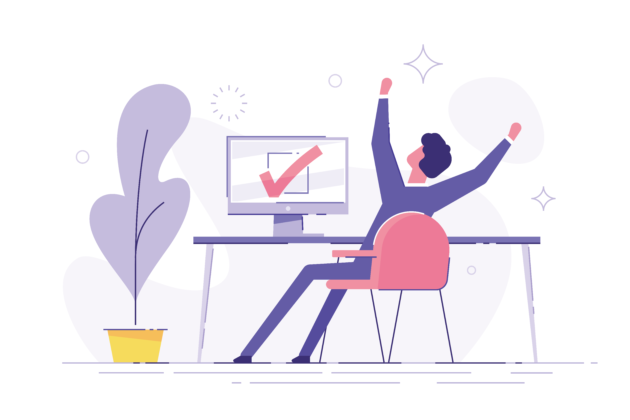
Paraviの解約手続きは登録や支払い方法によって手順が異なりますので注意しましょう。手順さえわかってしまえば1~2分程度で簡単に解約を行うことが可能です。
また、以下のような注意点もありますので、解約を行う際にはしっかりと確認を行ってから手続きを進めていきましょう。
|
また、現在ではParavi以外にも多くの動画配信サービスで無料お試し期間が設けられています。
見放題作品数19万本の「U-NEXT」、海外ドラマが豊富な「Hulu」、多くの国内ドラマを扱う「FODプレミアム」など実際にいろいろなサービスを利用して自分に合ったものを見つけてみてはいかがでしょうか。

コメント